怎么用SUMIF函数表格计总,今天跟大家分享EXCEL条件求和必备SUMIF函数,计划实际表格计总,简单用法赶紧GET。 如果觉得小编真的帮到了您,分享分享朋友圈呀,亲们^^<——非常重要!!!......
2023-05-29 0 Excel函数,SUMIF,SUMIF函数,WPS
怎么在word中插入注释?就像某些修订一样,默认情况下,在word 2013中,注释会显示在文档右侧的气球中。它们也会显示在“审阅”窗格中(如果显示)。 当多个用户向文档中添加注释时,每个人的注释将显示在不同颜色的气球中(如果禁用了气球,则将显示在“审阅”窗格中的栏中)。
如果用户进行修订并将注释添加到文档,则他们的修订标记和注释气球的颜色相同。
1.在Word 2013文档中,选择一个段落,然后选择“审阅”→“新建评论”。
“审阅”窗格显示在文档下方(因为这是您为其指定的最后一个位置)。提示框不会出现,因为您在上一个练习中关闭了该功能。插入点移到注释。
2.输入您的评论。在此示例中,选择“ 1980年2月”,其注释为“这是否正确?”。您键入的文本显示在“评论”标题下的“审阅”窗格中。
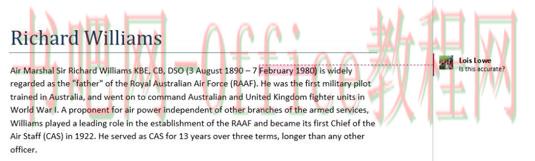
3.在“审阅”选项卡上,单击“跟踪”组中的对话框启动器。将打开“跟踪更改选项”对话框。
4.从“所有标记视图显示中的气球”下拉列表中,选择“注释和格式”,然后单击“确定”。
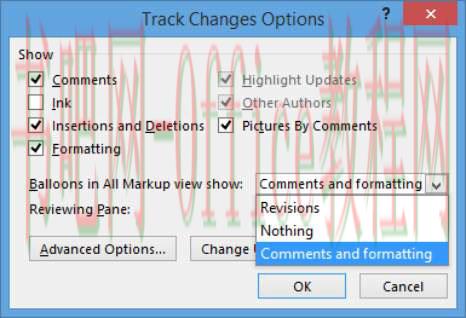
注释显示在文档右侧的气球中。
5.选择“审阅”→“审阅窗格”(按钮面,而不是箭头)以关闭“审阅”窗格。
因为评论已经出现,所以不再需要“审阅”窗格。这是气球中的评论。
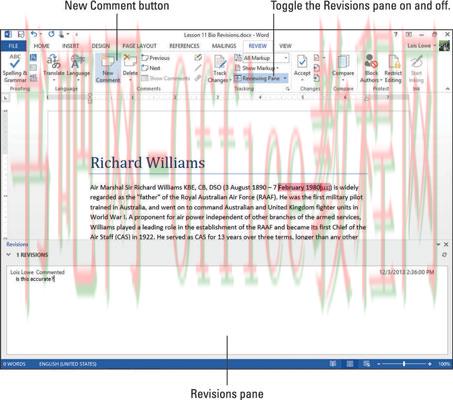
6.滚动到文档底部,选择其他 句子或单词,然后选择“评论”→“新评论”。出现一个新的注释气球。
7.键入您的新评论,然后按Ctrl + Home返回文档的顶部。
标签: word word使用技巧 word教程 WPS 插入 注释
相关文章
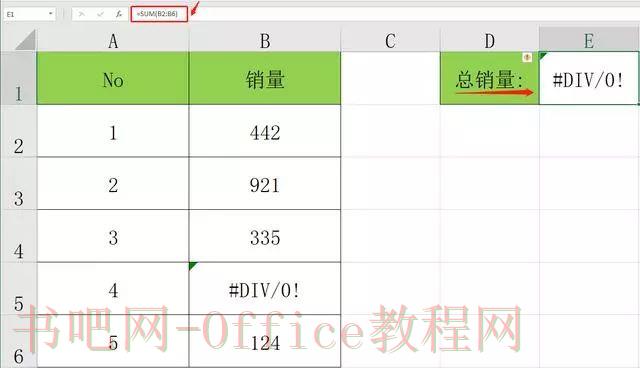
怎么用SUMIF函数表格计总,今天跟大家分享EXCEL条件求和必备SUMIF函数,计划实际表格计总,简单用法赶紧GET。 如果觉得小编真的帮到了您,分享分享朋友圈呀,亲们^^<——非常重要!!!......
2023-05-29 0 Excel函数,SUMIF,SUMIF函数,WPS
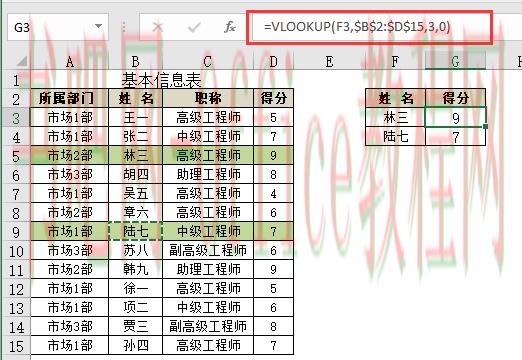
VLOOKUP函数是Excel最基本最重要的函数之一。此前,断断续续过该函数的用法,但很多朋友说,由于掌握的不系统,所以,不能做到灵活运用。那从今天开始,花几个篇幅来从基础到高级、从简单到复杂,来给大......
2023-05-29 0 excel,excel教程,word教程,wps,WPS
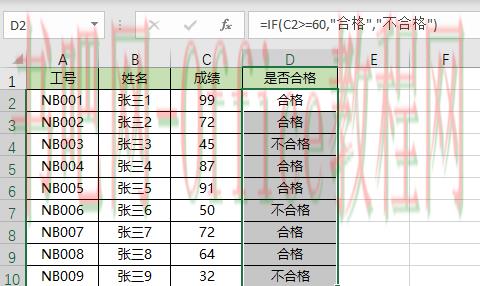
IF函数是使用Excel中 最常用的也是最频繁的一个函数,这个函数有用处非常强大也非常地广泛,所以学会IF函数基本上也可以解决日常工作中的一些逻辑判断的问题。下面跟老师一起来学习这个函数。 01、I......
2023-05-29 0 excel,if,if函数,wps,WPS
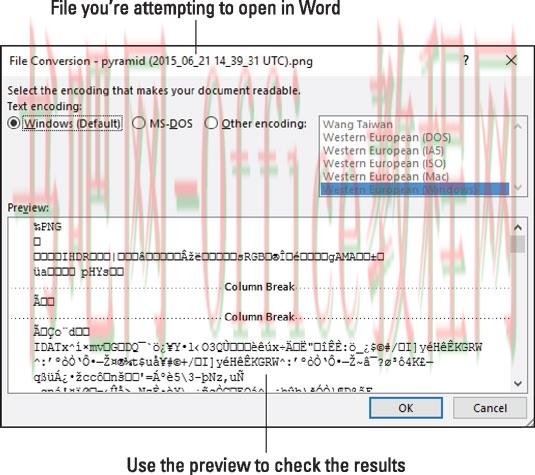
怎么恢复旧的word文件文本?Word 2016可以识别的古董文字处理文件令人惊讶。例如,Word 2016可以打开WordPerfect 5.1文件,没问题。请遵循以下步骤尝试实现这一壮举,尽管使用......
2023-05-29 0 word,word使用技巧,word教程,WPS

怎么统计excel中两列数据的重复值?今天有朋友问如何统计两列重复的个数,他想来统计前两个季度销售都进入前一百名的人数。 这了好述,把数据改成了统计都进入前十的人数,如下: 关键操作公式:......
2023-05-29 0 Excel函数,excel函数公式,excel教程,WPS